|
如何將手機微信聊天記錄導出到電腦上保存并打印呢?在如今這個數字化時代,微信已成為我們日常溝通的重要工具,其中包含了許多珍貴的信息和回憶。有時候,我們需要將手機上的微信聊天記錄導出到電腦上進行保存,甚至打印出來。下面將為您詳細介紹如何實現這一操作。

怎么把手機微信聊天記錄導出到電腦上保存并打印-1.jpg (309.58 KB, 下載次數: 26)
下載附件
2024-8-4 23:38 上傳
第一步:確保電腦的網絡和手機處于同一個WIFI下,或者同一個網段里,可以理解為用同一個無線路由器,然后打開電腦上的微信,用手機微信掃碼并登錄電腦版微信。

怎么把手機微信聊天記錄導出到電腦上保存并打印-2.jpg (318.7 KB, 下載次數: 27)
下載附件
2024-8-4 23:38 上傳
第二步:電腦微信登錄后,操作手機微信,讓聊天記錄遷移到電腦上,以下是手機上的操作,在手機微信中點擊右下角“我”-“設置”

怎么把手機微信聊天記錄導出到電腦上保存并打印-3.jpg (40.59 KB, 下載次數: 19)
下載附件
2024-8-4 23:38 上傳
第三步:點擊設置中的“聊天”

怎么把手機微信聊天記錄導出到電腦上保存并打印-4.jpg (52.61 KB, 下載次數: 21)
下載附件
2024-8-4 23:38 上傳
第四步:點擊“聊天記錄遷移與備份”,該菜單不一定在“聊天”中,蘋果手機可能在其它菜單里,自行尋找這個名字的菜單即可。

怎么把手機微信聊天記錄導出到電腦上保存并打印-5.jpg (97.88 KB, 下載次數: 21)
下載附件
2024-8-4 23:38 上傳
第五步:點擊“遷移”

怎么把手機微信聊天記錄導出到電腦上保存并打印-6.jpg (108.17 KB, 下載次數: 33)
下載附件
2024-8-4 23:38 上傳
第六步:點擊“遷移到電腦微信”

怎么把手機微信聊天記錄導出到電腦上保存并打印-7.jpg (51.75 KB, 下載次數: 24)
下載附件
2024-8-4 23:38 上傳
第七步:根據自己的需求選擇聊天記錄全部遷移到電腦或者只遷移部份好友或群聊記錄。遷移聊天記錄到電腦上會經過一段比較長的時間,耐心等待即可。

怎么把手機微信聊天記錄導出到電腦上保存并打印-8.jpg (25.77 KB, 下載次數: 25)
下載附件
2024-8-4 23:38 上傳
第八步:遷移完成后,在電腦版微信上就可以看到所有的微信聊天記錄。再打開樓月電腦版微信聊天記錄導出軟件。軟件將自動識別到當前電腦上登錄的微信賬號,再點擊查看記錄按鈕。

怎么把手機微信聊天記錄導出到電腦上保存并打印-9.jpg (76.23 KB, 下載次數: 25)
下載附件
2024-8-4 23:38 上傳
第九步:接下來再點擊軟件左上角文件菜單中的“文件”,“導出聊天記錄”,再按自己的格式要求導出,軟件可導出HTM、TXT、WORD、EXCEL共四種格式。

怎么把手機微信聊天記錄導出到電腦上保存并打印-10.jpg (182.77 KB, 下載次數: 23)
下載附件
2024-8-4 23:38 上傳
第十步:如果需要打印的朋友可打開導出的文檔,再通過打印機進行打印即可。

怎么把手機微信聊天記錄導出到電腦上保存并打印-11.jpg (109.68 KB, 下載次數: 26)
下載附件
2024-8-4 23:38 上傳
總之,將手機微信聊天記錄導出到電腦上保存并打印,不僅能夠為我們的工作和生活帶來便利,還能讓那些珍貴的瞬間得以長久留存。希望以上的步驟和建議能夠幫助您順利完成這一操作。 | 
 |Archiver|手機版|小黑屋|創贏網
( 湘ICP備17022177號-3 )
|Archiver|手機版|小黑屋|創贏網
( 湘ICP備17022177號-3 )